電車でD LightningStage(製品版)をインストールする
投稿日:2019年07月20日
最終更新日:
もくじ
- 下準備(DirectX エンド ユーザー ランタイムのインストール)…別ページで解説
- インストール手順
- パッチを当てる・読み取り専用を解除
記事中で、以下の略称を使用することがあります。
- 電車でD→電D
- LightningStage→LS
- BurningStage→BS
- ClimaxStage→CS
- RisingStage→RS
- ShiningStage→SS
下準備(DirectX エンド ユーザー ランタイムのインストール)
電車でDをプレイするためには、PCにDirectX エンド ユーザー ランタイムをインストールする必要があります。詳細はこちらのページを参照してください。
インストール手順
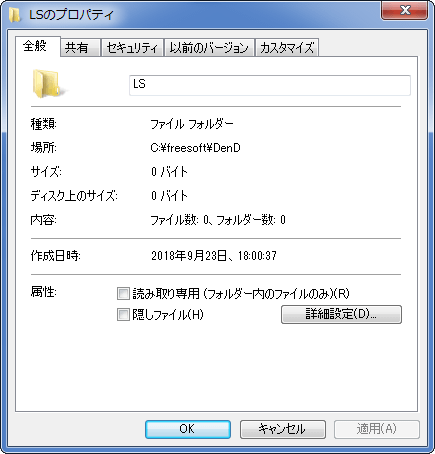
まずは電DLSをインストールするフォルダを作成しましょう。このとき、「Program Files」や「Windows」などの(Windowsセットアップ完了直後からある)フォルダ内への作成は避けてください。また、電D体験版とは別のフォルダを用意しましょう。
その後、電DLSをインストールしたいPCに電DLSのCDを入れ、エクスプローラ等でCDドライブを開きましょう。
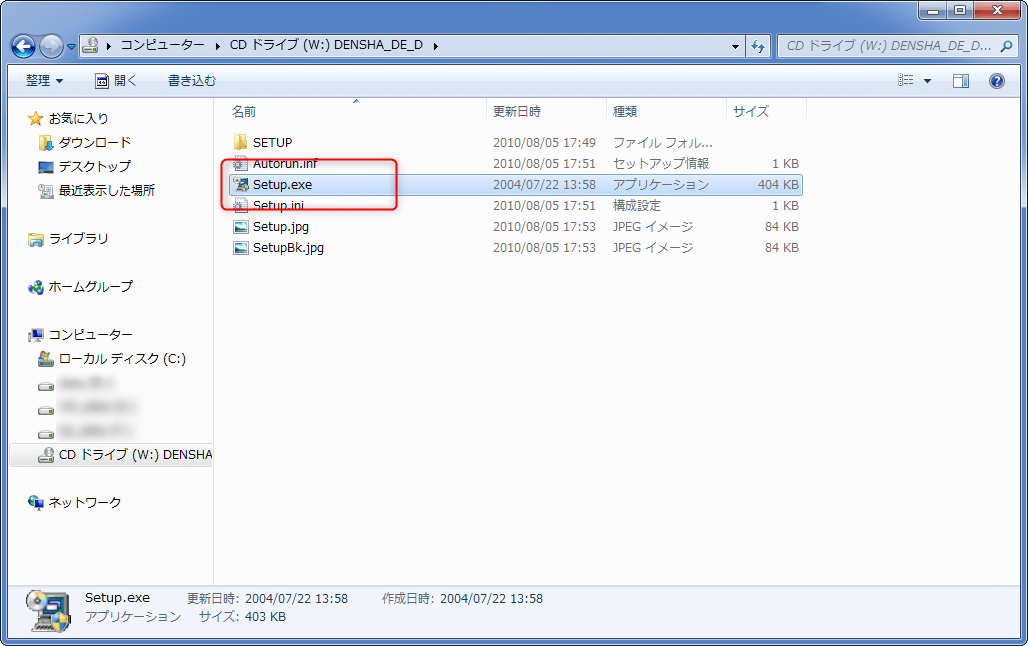
「Setup.exe」を実行しましょう(UACが反応します)。

「Install」をクリック

先ほど作成したフォルダを、インストール先に指定しましょう。その後、「開始」ボタンを押します
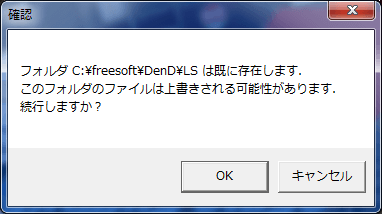
「OK」
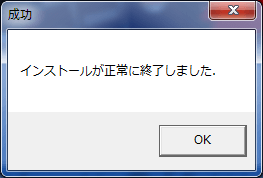
これで第1段階は終了です(ただし、作業はまだ続きます)。「OK」を押しましょう。

インストールが完了したら、こちらのウインドウは「Exit」を押して閉じましょう。
パッチを当てる・読み取り専用を解除
パッチ当て
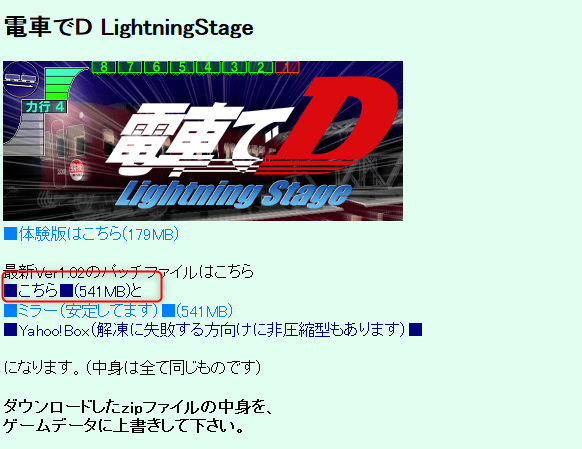
インストールが完了したら、パッチを当てます。パッチファイルは同人ゲームサークル 地主一派 電車でD LightningStageからダウンロードし、解凍してください。
解凍すると、以下の2ファイルが出てくるはずです。
- DenD_Data102.Pack
- 電車でD_LightningStage.exe
この2ファイルを、先程電DLSをインストールしたフォルダに配置しましょう(電車でD_LightningStage.exeは上書きする)。
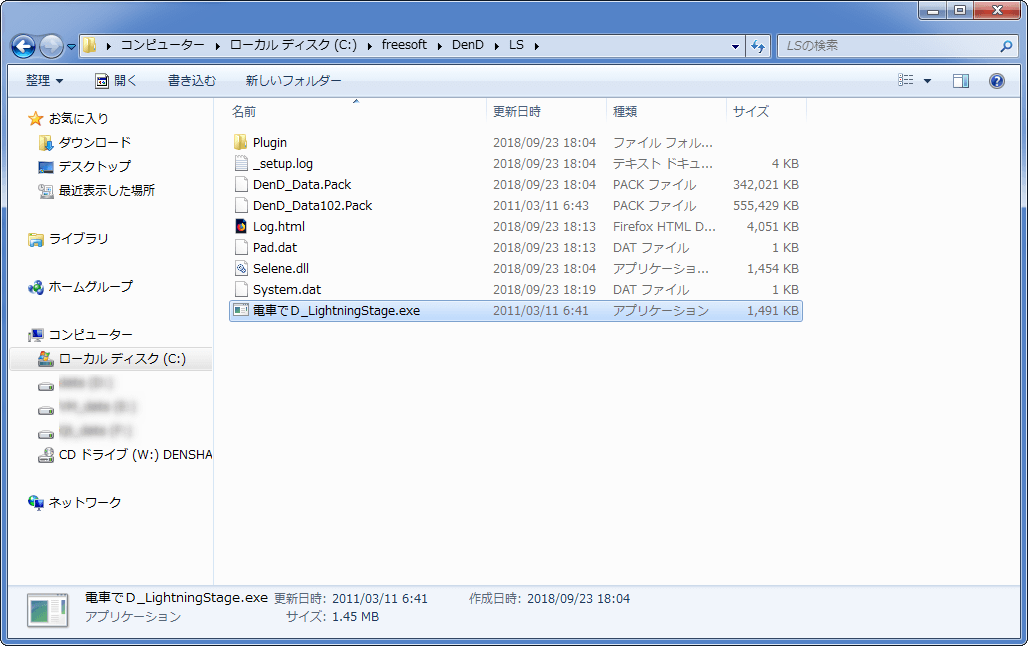
これでパッチ当ては完了です。
読み取り専用を解除
最後に、電DLSをインストールしたフォルダとその中にあるファイルとフォルダに付いている「読み取り専用」属性を外せば作業完了となります。作業完了後に電車でD_LightningStage.exeをダブルクリックすれば、電車でD LightningStage(製品版)をプレイできるはずです。
「読み取り専用」属性の外し方がわからない場合は、以下の解説を参考にしてください。
まずは電DLSをインストールしたフォルダの親フォルダ(1つ上の階層のフォルダ)にアクセスしましょう。
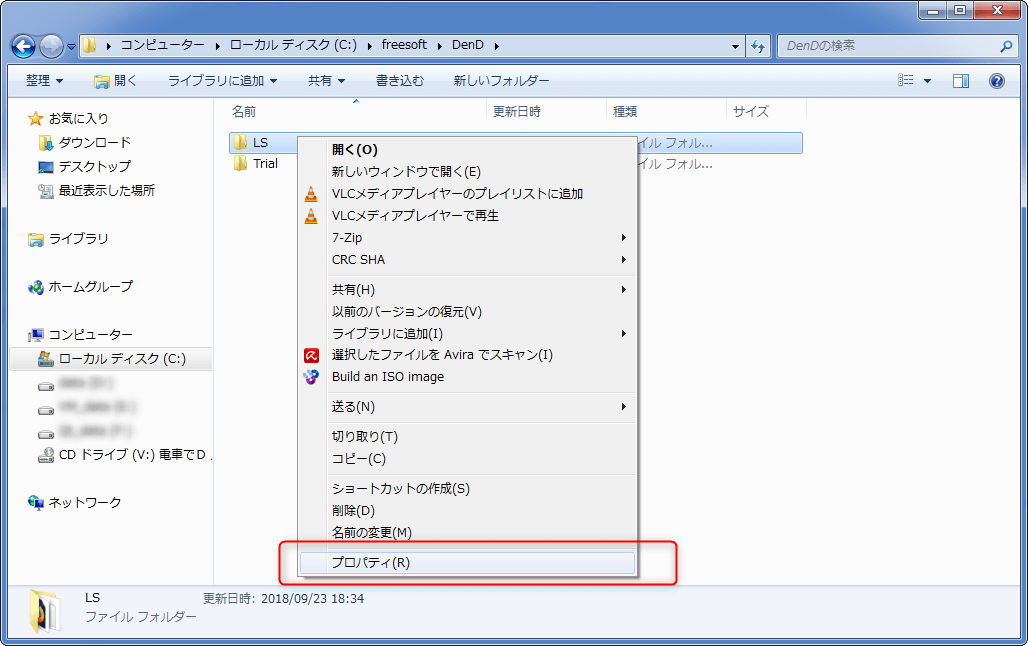
電DLSをインストールしたフォルダを右クリック→「プロパティ」
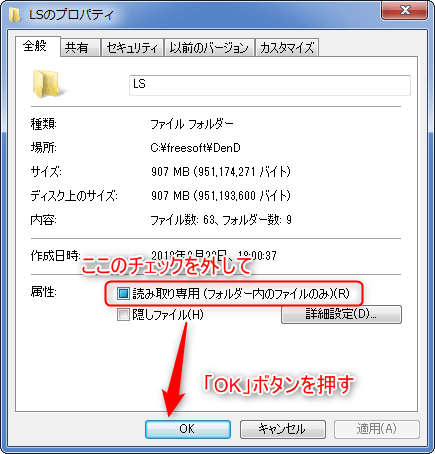
「読み取り専用」のチェックを外し、「OK」ボタンを押します。
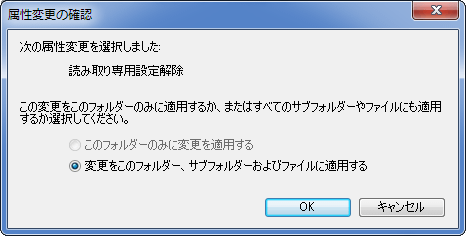
「変更をこのフォルダー、サブフォルダーおよびファイルに適用する」を選択した状態で「OK」を押せば作業完了です。


